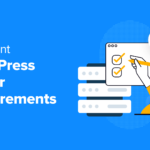WordPress est l'un des systèmes de gestion de contenu les plus répandus au monde. Une des raisons de sa popularité est la facilité avec laquelle même les débutants peuvent le gérer. De plus, WordPress offre une grande flexibilité pour la personnalisation car il offre une grande marge de manœuvre pour modifier le code et ajouter des extensions. Bien qu'il soit assez facile à gérer, WordPress présente parfois quelques défis pour les débutants avec certaines erreurs. Un type d'erreur que les utilisateurs de WordPress rencontrent fréquemment sera une erreur de connexion. Dans cet article, nous verrons comment résoudre les erreurs de connexion courantes à WordPress.
Mot de passe perdu
Cela peut arriver à n'importe quel utilisateur de WordPress, mais cela peut causer pas mal de problèmes. WordPress offre un ensemble de solutions pour résoudre cette erreur. Nous en examinerons quelques-unes ici dans cet article.
Cliquez sur le lien "Mot de passe oublié?"
Si vous avez oublié votre mot de passe, vous pouvez cliquer sur ce lien dans la fenêtre de connexion et un lien de réinitialisation du mot de passe sera envoyé à votre adresse e-mail enregistrée. C'est l'une des solutions les plus simples lorsque vous avez perdu ou oublié votre mot de passe. Toutefois, si vous ne parvenez pas à accéder à l'identifiant de courrier électronique enregistré, cela ne vous aidera pas beaucoup.
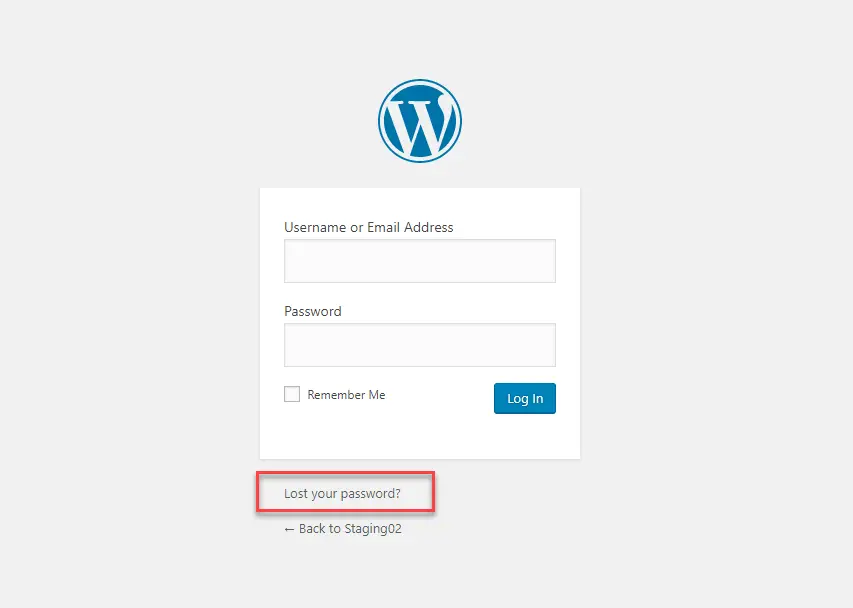
Changer le mot de passe sur le profil utilisateur
Maintenant, si vous avez toujours un accès administrateur à WordPress et que l'un des utilisateurs a un problème de connexion, vous pouvez accéder au profil et changer le mot de passe. Accédez simplement au profil de l'utilisateur, faites défiler jusqu'à la section Gestion des comptes et cliquez sur le bouton Générer un mot de passe. WordPress générera automatiquement un mot de passe fort, que vous pourrez conserver ou taper dans un nouveau.

Mise à jour via la ligne de commande MySQL
Si vous maîtrisez le codage, vous pouvez utiliser une chaîne MD5 de votre mot de passe. Vous pouvez obtenir ceci par une gamme d'options. Simplement accéder à cet outil, créez une clé avec Python ou créez un fichier appelé wp.txt avec uniquement le mot de passe. Avec les nouvelles versions de MySQL, vous pouvez utiliser MySQL pour créer le hachage MD5 pour vous. Connectez-vous à votre MySQL et sélectionnez la base de données WordPress. Recherchez l'ID utilisateur et mettez à jour la chaîne MD5 avec le mot de passe.
Via phpMyAdmin
Si vous avez accès à phpMyAdmin, vous pouvez également mettre à jour le mot de passe en utilisant cette stratégie. Cependant, WordPress conseille aux utilisateurs avancés d’essayer. Si vous êtes développeur, vous pouvez trouver le étapes pour changer le mot de passe via phpMyAdmin ici.
Via FTP
Vous pouvez également mettre à jour le mot de passe via FTP si vous disposez des droits d'administrateur. Vous pouvez vous connecter au site via FTP et télécharger le fichier functions.php du thème. Ajoutez la ligne suivante à ce fichier juste après le premier <? Php
wp_set_password( 'password', 1 );
Entrez le nouveau mot de passe de l'utilisateur administrateur et chargez le fichier à nouveau. Une fois que vous êtes en mesure de vous reconnecter à votre site, supprimez cette ligne de code, sinon le mot de passe sera réinitialisé à chaque chargement de la page.
Utilisation du script de réinitialisation d'urgence du mot de passe
C'est une option que vous pouvez essayer si aucune des autres options ne fonctionne. Il est préférable d’aider les experts à effectuer cette tâche si vous débutez avec WordPress. Les étapes pour réinitialiser le mot de passe en utilisant ce script PHP est détaillé ici.
Accès révoqué
Parfois, même si vous avez le bon mot de passe, vous ne pourrez peut-être pas vous connecter correctement à l'administrateur WordPress. C'est probablement parce que l'administrateur a révoqué votre accès utilisateur. C'est une probabilité si vous êtes un utilisateur occasionnel du site. L’administrateur du site doit vous avoir préalablement fourni un accès temporaire et l’avoir révoqué ultérieurement. Sinon, le profil utilisateur complet doit également avoir été supprimé. Si vous ne parvenez pas à réinitialiser le mot de passe avec le lien Mot de passe perdu, il est préférable de contacter l'administrateur du site pour configurer un nouveau profil.
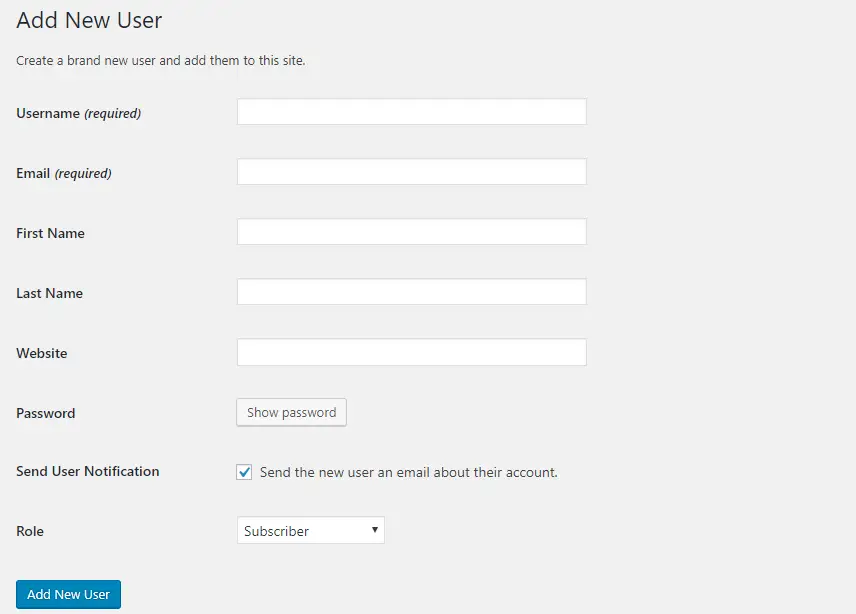
Parfois, les cookies sont bloqués sur votre navigateur, ce qui peut entraîner une erreur de connexion WordPress. Pour résoudre ce problème, vous pouvez simplement vous assurer que les cookies sont activés sur votre navigateur, puis effacer les cookies et le cache.
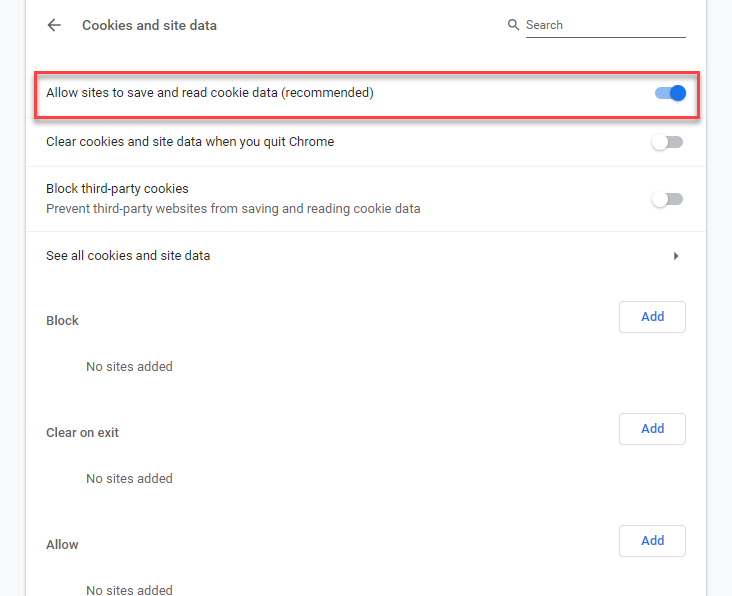
Fichier de connexion ou fichier .htaccess corrompu
Parfois, l'erreur de connexion WordPress est due à un fichier corrompu. Une des possibilités est que le fichier wp-login est corrompu.
En réinstallant ce fichier, vous pourrez résoudre le problème. Fondamentalement, vous devrez supprimer le fichier wp-login de votre serveur, puis télécharger une nouvelle copie en téléchargeant à nouveau WordPress.
Vous pouvez également éditer le fichier wp-login en allant à la section ‘case retrievepassword’. Ici, vous pouvez remplacer $user_login = $user_data("user_login"); avec $user_login = $user_data->user_login;
L'erreur de connexion WordPress peut également être due à un fichier .htaccess corrompu. Si tel est le cas, vous pouvez supprimer le fichier .htaccess corrompu et résoudre le problème. Voyons comment vous pouvez gérer cela. Recherchez le fichier .htaccess sur votre site Web via FTP ou un gestionnaire de fichiers. Créez une copie du fichier et supprimez l'original. Essayez de vous connecter à WordPress. Si vous êtes en mesure de vous connecter maintenant, vous pouvez sans risque supposer que le problème est dû à un fichier .htaccess corrompu. Maintenant, vous pouvez simplement aller dans Paramètres> Permaliens et cliquer simplement sur le bouton Enregistrer les modifications pour restaurer le fichier .htaccess sur le serveur.
Changements sur le site
Toute modification récente apportée au site peut également être à l'origine d'erreurs de connexion WordPress. Les modifications suivantes sur votre site Web peuvent empêcher les utilisateurs d'accéder facilement à votre site.
- Certificat SSL récemment installé
- Un plugin de sécurité qui vous a demandé de changer l'adresse wp-login ou wp-admin.
- Création d'un multisite et changement du nom du réseau ou de l'adresse du sous-site.
Vous pouvez vérifier que toutes ces informations sont correctes en vous connectant à phpMyAdmin.
Redirection WordPress
Si votre URL d’adresse WordPress ou d’adresse de site est incorrecte, cela peut créer un problème de connexion. Vous ne pourrez même pas accéder à la zone d'administration pour corriger l'erreur. Le problème était dû à une migration ou à un déplacement récent du noyau WordPress dans un sous-répertoire.
Si vous pensez que cela pourrait être la cause du problème de connexion, vous pouvez le résoudre en procédant comme suit.
Vérifiez la valeur siteurl dans la table wp-options de la base de données WordPress. Corrigez-le si cela semble incorrect. Maintenant, ouvrez wp-login.php dans un éditeur de texte et supprimez les lignes suivantes
if ( dirname( 'http://' . $_SERVER('HTTP_HOST') . $_SERVER('PHP_SELF')) != get_settings('siteurl') )
update_option( 'siteurl', dirname('http://' . $_SERVER('HTTP_HOST') . $_SERVER('PHP_SELF')) );
Après avoir changé votre URL WordPress, si vous ne pouvez pas vous connecter ou accéder à la base de données, vous pouvez mettre à jour le fichier wp-login avec le code suivant pour réinitialiser l'adresse.
update_option( 'siteurl', 'http://your.domain.name/the/path' );
update_option( 'home', 'http://your.domain.name/the/path' );
Une fois la base de données mise à jour, vous pouvez supprimer ces lignes.
L'écran blanc de la mort
Vous avez peut-être rencontré cette erreur si vous avez essayé d'apporter des modifications au niveau du code alors que vous êtes vraiment nouveau dans l'environnement WordPress. Si vous ajoutez un extrait de code à tort dans le backend, cela peut arriver. Voyons comment résoudre ce problème si vous rencontrez cette erreur.
Une option serait de revenir au fichier que vous avez édité et de repérer l'erreur que vous avez commise. Si vous ne parvenez pas à détecter l'erreur, vous devrez peut-être réinstaller WordPress. Vous pouvez également rétablir le site sur l’une des dernières sauvegardes enregistrées.
L'un des meilleurs moyens d'éviter cette erreur fréquemment consiste à enregistrer une copie du fichier avant d'y apporter des modifications.
Mémoire insuffisante
Lorsque vous essayez d'installer un fichier trop volumineux pour être traité par votre serveur, une erreur peut se produire. Toutefois, dans la plupart des cas, cela ne vous empêchera pas de vous connecter. Vous pouvez supprimer ces fichiers du serveur et rétablir le fonctionnement.
Si vous souhaitez éviter cette erreur à l'avenir, vous pouvez ajuster les limites maximales définies dans le fichier wp-config.php. Recherchez la ligne avec «wp_memory_limit» et remplacez la valeur par défaut par un nombre plus élevé. Par exemple, s'il s'agit de 64 Mo, augmentez-le à 98 ou 128 M. Cela devrait vous permettre d'installer le fichier sans problème la prochaine fois.
Conflit de plugin ou de thème
Lorsque vous installez un thème ou un plug-in, des conflits peuvent vous empêcher de vous connecter. Dans ce cas, il est important d'identifier le plug-in ou le thème spécifique qui a créé le problème, puis de le modifier.
Dans le cas des plugins, si vous savez déjà quel plugin a créé le problème, c'est simple. Vous pouvez supprimer le plugin et le problème sera résolu. Toutefois, si vous ne savez pas clairement quel plug-in a été à l'origine du problème, vous devez désactiver tout le plug-in. Vous pouvez le faire depuis le panneau d’administration ou en accédant à la / wp-content / plugins / dossier. Vous pouvez également renommer le dossier du plug-in et le remettre à l'original une fois que vous avez récupéré l'installation de WordPress.
Si vous pensez que le thème est à l'origine d'une erreur de connexion, vous pouvez utiliser FTP pour renommer le dossier de thème actif (/ wp-content / themes /). Votre site passera maintenant au thème WordPress par défaut. Après cette étape, vous pouvez vous connecter à l’administrateur et changer de thème.
Si vous souhaitez connaître la raison du problème avec le thème, vous pouvez exécuter le code suivant tant que le thème est en cours d'exécution.
ini_set('display_errors','1');
ini_set('display_startup_errors','1');
error_reporting (E_ALL);
include('index.php');
?<
Problèmes de connexion
Parfois, vous pouvez voir une "erreur lors de l'établissement d'une connexion". Cela pourrait être dû à des problèmes de connexion Internet. Si ce n'est pas le cas, il pourrait y avoir un problème avec votre fournisseur de service d'hébergement. Vous devez vous assurer que le serveur n'est pas confronté à un temps d'arrêt. Cela pourrait également être une faille de sécurité sur votre site qui vous a empêché d'accéder à votre site.
Si vous avez essayé toutes les étapes ci-dessus et que vous ne pouvez toujours pas vous connecter à votre administrateur WordPress, vous pouvez essayer de soulever un sujet sur les forums d'assistance WordPress. J'espère que vous avez une bonne idée sur la façon de résoudre les erreurs de connexion WordPress courantes. S'il vous plaît laissez-nous un commentaire si vous avez une question.